Comment désinstaller YouTube sur Android
Vous souhaitez savoir comment désinstaller youtube sur android? Avant de voir comment procéder, je tiens à vous dire que, probablement, ce que vous pouvez faire est simplement de désactiver l'application en question (afin de ne pas l'afficher sur l'appareil, comme si elle avait effectivement été supprimée), comme il est souvent déjà inclus dans le système d'exploitation. Quant à YouTube Music, l'application du service de streaming musical de Google, vous ne devriez avoir aucun problème à la supprimer via la procédure de suppression d'application « classique ».
YouTube
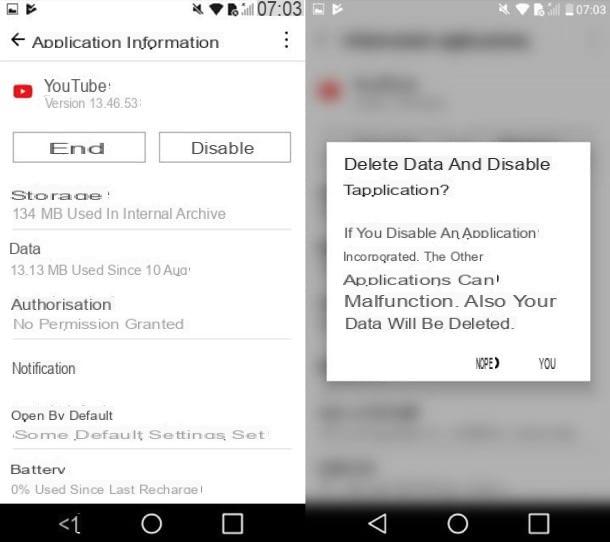
Comme je vous l'ai dit il y a un instant, si le YouTube est installé par défaut, vous ne pouvez pas le désinstaller (du moins pas officiellement), car il fait partie des applications système. Cependant, si vous le souhaitez, vous pouvez le supprimer en le désactivant.
Pour cela, il vous suffit d'ouvrir l'application réglages en tapant sur leéquipement situé sur l'écran d'accueil ou dans le tiroir (l'écran où se trouvent les icônes de toutes les applications installées sur l'appareil) puis appuyez sur l'élément applications o Applications et notifications (les mots peuvent varier un peu, selon la version d'Android installée et la marque/modèle d'appareil en votre possession).
Dans l'écran qui s'ouvre, appuyez sur l'icône de YouTube ou le nom de l'application, appuie sur le bouton désactiver présent dans l'écran qui s'ouvre puis validez l'opération en appuyant sur les rubriques Oui e OK des deux cases qui apparaissent à l'écran. Je vous rappelle que, si vous décidez de désactiver l'application YouTube, les données qui y sont associées seront supprimées.
Si vous souhaitez réellement supprimer YouTube (ou toute autre application système) de l'appareil en votre possession, vous devrez déverrouiller ce dernier en obtenant les autorisations root, puis utiliser une application telle que Terminal Emulator pour en émettre commandes de terminal avec lequel désinstaller l'application système que vous souhaitez supprimer (dans votre cas YouTube). Les commandes à donner sont les suivantes.
- su, d'attribuer je autorisations root à l'application.
- dégonfler, pour appeler le menu de navigation.
- 1, pour afficher la liste des applications système (Applications système).
- Numéro d'application YouTube, pour sélectionner l'application.
- Y, pour confirmer sa suppression.
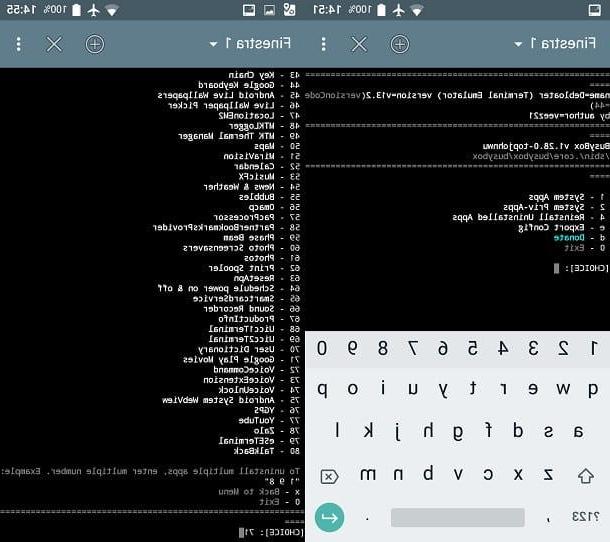
Si vous souhaitez approfondir le sujet et obtenir plus d'informations sur la façon de désinstaller des applications sur Android et, surtout, sur la façon de désinstaller des applications système sur Android, consultez les guides que je vous ai liés. Je suis sûr que ces lectures complémentaires vous seront également très utiles.
En cas de doute, vous pouvez activer/installer à nouveau l'application YouTube en vous rendant sur le Play Store et en appuyant sur le bouton Actif/Installer.
YouTube Music

Le discours change pour YouTube Music qui, n'étant pas installé par défaut sur Android, peut être supprimé sans problème particulier. Pour continuer, accédez à l'écran d'accueil de votre appareil ou au tiroir (l'écran où se trouvent les icônes de toutes les applications installées), localisez le YouTube Music, maintenez votre doigt appuyé dessus et faites-le glisser jusqu'au bouton Désinstaller ou sur celui représentant l'icône de poubelle (en fonction de la version d'Android installée et de la marque/modèle d'appareil utilisé). Enfin, validez l'opération en appuyant sur la rubrique Désinstaller o OK.
Alternativement, vous pouvez procéder à la désinstallation de YouTube Music en agissant directement depuis l'application réglages: démarrez cette dernière en appuyant sur l'icône duéquipement situé sur l'écran d'accueil ou dans le tiroir, sélectionnez l'élément applications o Application et notifications, localisez l'icône de YouTube Music, appuyez dessus et appuyez sur le bouton Désinstaller dans l'écran qui s'ouvre. Pour plus d'informations sur la désinstallation des applications Android, veuillez lire l'article détaillé que je vous ai lié. Je suis sûr qu'il vous sera très utile.
En cas de doute, sachez toutefois que vous pouvez réinstaller l'application YouTube Music directement depuis le Play Store : il suffit d'aller sur sa page de téléchargement via le lien que j'ai fourni et d'appuyer sur le bouton Installer.
Comment désinstaller YouTube sur iOS
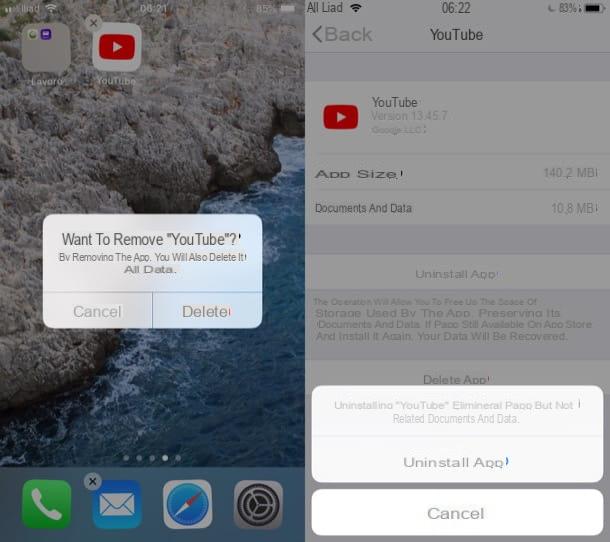
Possédez-vous un iPhone ou iPad et, par conséquent, vous aimeriez savoir comment désinstaller YouTube sur iOS? Si c'est le cas, sachez qu'il existe différentes manières de procéder. Entre autres choses, vous pouvez agir directement depuis l'écran d'accueil de votre appareil ou vous pouvez procéder à partir des paramètres du système d'exploitation, afin que vous puissiez décider de conserver ou non les données et les documents connectés à l'application. Contrairement à ce qui a été dit dans le chapitre sur Android, la procédure à suivre est la même pour l'application YouTube et YouTube Music.
Le moyen le plus simple de désinstaller l'application YouTube de votre iPhone ou iPad consiste à accéder à l'écran d'accueil de votre appareil, à localiser l'icône officielle de l'application de YouTube (ou celui de YouTube Music) et appuyez longuement dessus. Après quelques secondes, les icônes de toutes les applications installées sur l'appareil devraient commencer à « danser », indiquant que vous pouvez les supprimer, les déplacer sur l'écran d'accueil, etc.
Pour procéder à l'annulation de l'application YouTube, il vous suffit d'appuyer sur (X) qui est apparu dans le coin supérieur gauche de son icône et, par la suite, appuyez sur l'élément effacer qui est présent dans l'avis qui vous est proposé à l'écran. Avez-vous vu à quel point il était simple de désinstaller l'application YouTube en travaillant directement depuis l'écran d'accueil de votre appareil ?
Comme je l'ai dit plus haut, il est également possible d'agir à partir des paramètres du système d'exploitation. En optant pour ce "parcours", vous pouvez décider de conserver ou non certaines données et documents attachés à l'application YouTube. Pour continuer, rendez-vous sur réglages d'iOS en appuyant sur l'icône grise représentant le engrenages situé sur l'écran d'accueil, appuie sur l'élément Général puis appuyez sur l'élément Espace iPhone gratuit o Espace iPad gratuit (selon l'appareil sur lequel vous travaillez).
Maintenant, attendez quelques instants que la liste complète des applications installées sur votre appareil se charge complètement, puis localisez l'icône de l'application YouTube (o YouTube Music) et appuie dessus ou tout seul nom. À ce stade, pour désinstaller l'application de votre appareil, appuyez sur l'élément Désinstaller l'application présent dans l'écran qui s'est ouvert puis confirmez l'opération en appuyant à nouveau sur l'élément Désinstaller l'application présent dans l'avis qui apparaît à l'écran.
Je vous rappelle que l'opération décrite ci-dessus vous permettra de libérer l'espace de stockage utilisé par l'application, tout en continuant à conserver ses données et documents. De cette façon, si vous décidez de réinstaller l'application YouTube, ces informations seront récupérées. Si, par contre, vous souhaitez supprimer définitivement l'application, ainsi que les documents et données qui y sont connectés, vous devez appuyer sur l'élément Supprimer l'application puis confirmez le choix en appuyant à nouveau sur l'élément Supprimer l'application.
Comme vous l'avez sans doute remarqué, désinstaller l'application YouTube d'un iPhone ou d'un iPad n'est pas du tout compliqué. Cependant, si vous souhaitez plus de précisions sur les procédures que je viens de décrire, reportez-vous aux guides dans lesquels j'explique plus en détail comment désinstaller des applications sur iPhone et iPad.
En cas de doute, vous pouvez réinstaller l'application YouTube et YouTube Music en vous rendant sur les pages de téléchargement de cette dernière sur App Store (accessible en appuyant sur les liens que j'ai fournis), en appuyant sur le bouton obtenir puis en confirmant son installation à l'aide du Identifiant du visage, le toucher ID ou en saisissant le Mot de passe de votre identifiant Apple. Facile, non ?
Comment désinstaller YouTube

























